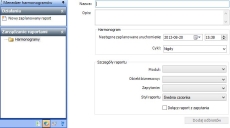Planowanie raportów
Istnieje możliwość zaplanowania czasu wykonywania raportów. Na przykład można zaplanować wykonywanie raportu codziennie o godzinie 8:00 rano i wysyłanie go do menedżera jako sprawozdanie z postępów. Można również określić, że po wykonaniu raport ma być wysyłany pocztą elektroniczną do konkretnych osób. Tworzone raporty są generowane na podstawie zapytań.
Nie można planować raportów, z którymi powiązane są monity kierowane do użytkownika.
Aby zaplanować generowanie raportu:
- Uruchom komponent Menedżer harmonogramów.
- Rozwiń drzewo Zarządzanie raportami (
 )
) - Wybierz w drzewie Zarządzanie raportami folder Harmonogramy, a następnie na liście Działania kliknij opcję Nowy zaplanowany raport.
- Wpisz Nazwę i Opis zaplanowanego raportu.
- W polu grupy Harmonogram określ datę i godzinę generowania raportu oraz, jeśli to konieczne, na liście Cykl wybierz częstotliwość generowania.
- W polu grupy Szczegóły raportu wybierz wymagany Moduł.
Aktywowana zostanie lista Obiekt biznesowy. - Wybierz Obiekt biznesowy i Zapytanie.
- Z listy Styl raportu wybierz rozmiar czcionki, która ma być używana w raporcie, na przykład Średnia czcionka.
- Aby wysłać raport z zapytania jako załącznik, a nie osadzony w treści wiadomości e-mail, zaznacz pole wyboru Dołącz raport z zapytania.
- Kliknij przycisk
 .
. - Kliknij przycisk Dodaj odbiorców.
Zostanie wyświetlona strona Dodaj odbiorców. To okno jest takie same, jak okno wyświetlane podczas wysyłania raportu lub zapytania pocztą elektroniczną. - Wybierz wymaganych odbiorców i w polu grupy Informacje wpisz wymagany Temat oraz tekst Treści (jeśli jest wymagany).
- Kliknij przycisk
 .
.
Raport zostanie wygenerowany i wysłany w zaplanowanym czasie.
Jeśli jest to wymagane, można zmodyfikować zarówno czas, jak i odbiorców raportu. W drzewie Zarządzanie raportami należy zaznaczyć wymagany harmonogram, a następnie na liście Działania kliknąć wymagane polecenie Modyfikuj zaplanowany raport lub Modyfikuj odbiorców zaplanowanego raportu.
Można również dezaktywować harmonogramy (z poziomu listy Działania), jeśli pożądane jest zawieszenie generowania raportu, ale nie należy go usuwać. Po zdezaktywowaniu harmonogramu jego ikona w drzewie zmienia się z  na
na  . Harmonogram można w razie potrzeby ponownie aktywować.
. Harmonogram można w razie potrzeby ponownie aktywować.